Come aggiungere informazioni di emergenza alla schermata di blocco del telefono
Pubblicato: 2022-01-29Cosa accadrebbe se tu fossi in pubblico e avessi bisogno di cure urgenti ma non potessi comunicare con i primi soccorritori? Hai un documento d'identità con te? C'è un modo per loro di conoscere le tue allergie ai farmaci? Indossi un braccialetto medico che indica gravi problemi di salute? Come chiameranno i tuoi contatti di emergenza?
Il tuo telefono, anche quando è bloccato, potrebbe essere la tua ancora di salvezza.
C'è un modo per inserire le informazioni di emergenza sul telefono e renderlo accessibile dalla schermata di blocco. È estremamente importante farlo. Inoltre, tutti dovrebbero sapere come trovare queste informazioni per qualcun altro che ha un'emergenza.
Di seguito spiego come aggiungere il tuo contatto di emergenza e le informazioni mediche prima su iPhone poi su Android. Nel processo ti mostro anche dove trovare informazioni di emergenza sul telefono di quasi tutti. Infine, se hai un vecchio telefono o uno che non supporta le informazioni di emergenza, alla fine ho un semplice trucco per aggiungere informazioni mediche e di emergenza a qualsiasi smartphone.
Come aggiungere informazioni di emergenza a un iPhone
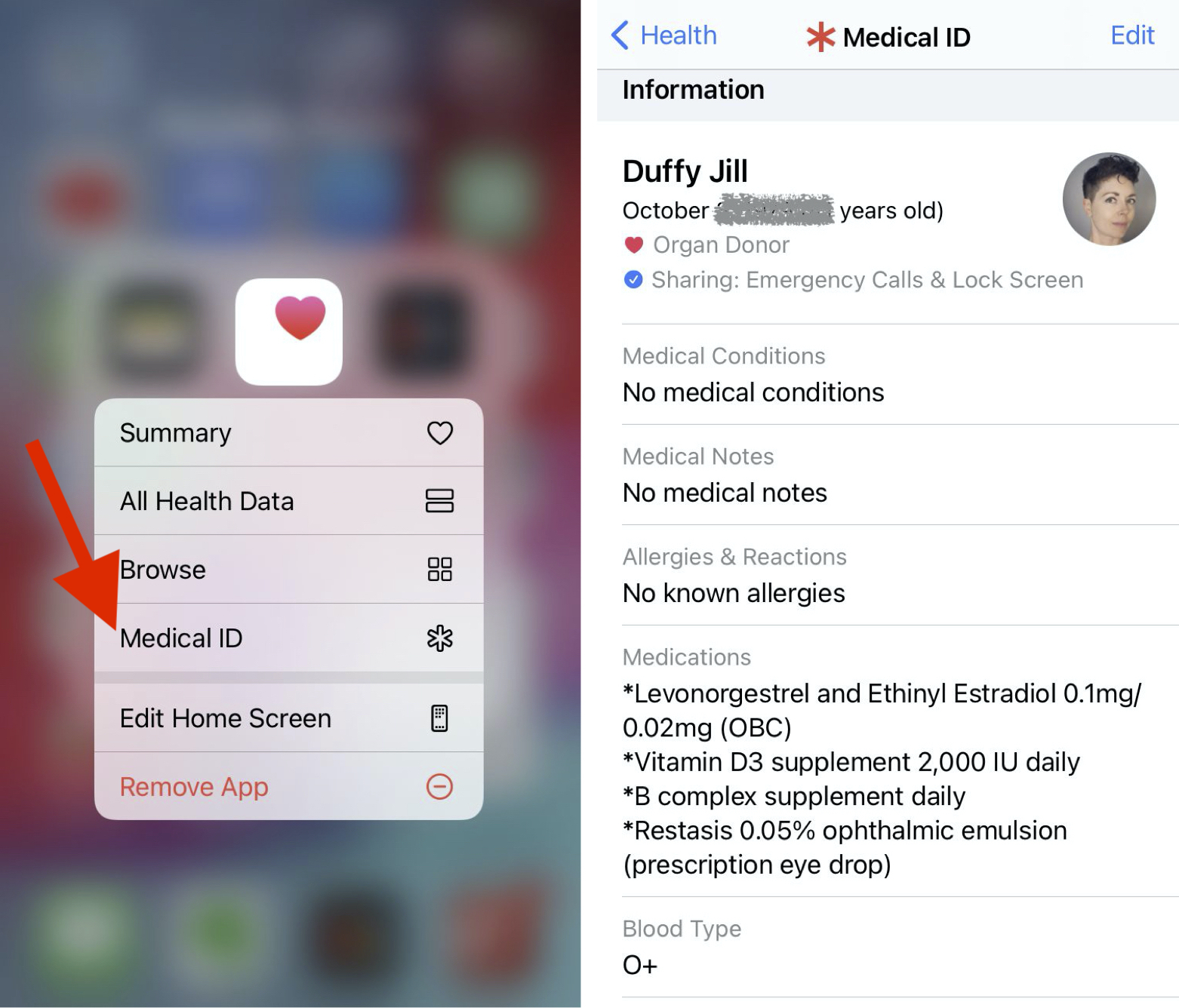
Innanzitutto, apri l'ID medico. Ci sono tre modi per arrivarci:
Premi a lungo l'app Apple Health e scegli ID medico.
Apri l'app Salute (è preinstallata su tutti i dispositivi con iOS 8 e versioni successive). Tocca l'immagine del tuo profilo in alto a destra. Seleziona ID medico.
Vai su Impostazioni > Salute > ID medico.
Tocca Modifica.
Inserisci tutte le informazioni che vuoi fornire. Se non stai assumendo farmaci e non hai allergie note, aiuta i primi soccorritori se scrivi "Nessuno" o "Nessuno noto". Altrimenti, potrebbero pensare che tu abbia saltato la domanda.
Per Contatto di emergenza, puoi solo scegliere il nome e il numero di telefono di qualcuno nell'app Contatti. Quindi, chiunque desideri elencare, assicurati di elencarlo nei tuoi Contatti.
In Accesso di emergenza, assicurati che Mostra quando bloccato e Condividi durante la chiamata di emergenza siano entrambi attivati (se vedi verde sui pulsanti, sono accesi).
Nella parte superiore della pagina, c'è un posto per una foto del profilo. Inserisci una foto recente del tuo viso. Potrebbe aiutare i soccorritori a sapere che stanno guardando le tue informazioni e non quelle di qualcun altro.
Al termine, premi Fine in alto a destra per salvare le tue informazioni.
Come trovare le informazioni di emergenza di qualcuno su iPhone
Ora che hai impostato il tuo set di informazioni di emergenza, devi sapere come trovarlo dalla schermata di blocco. In questo modo, sai come funziona se dovessi aiutare qualcun altro. Questa è una buona abilità da insegnare anche ai bambini.
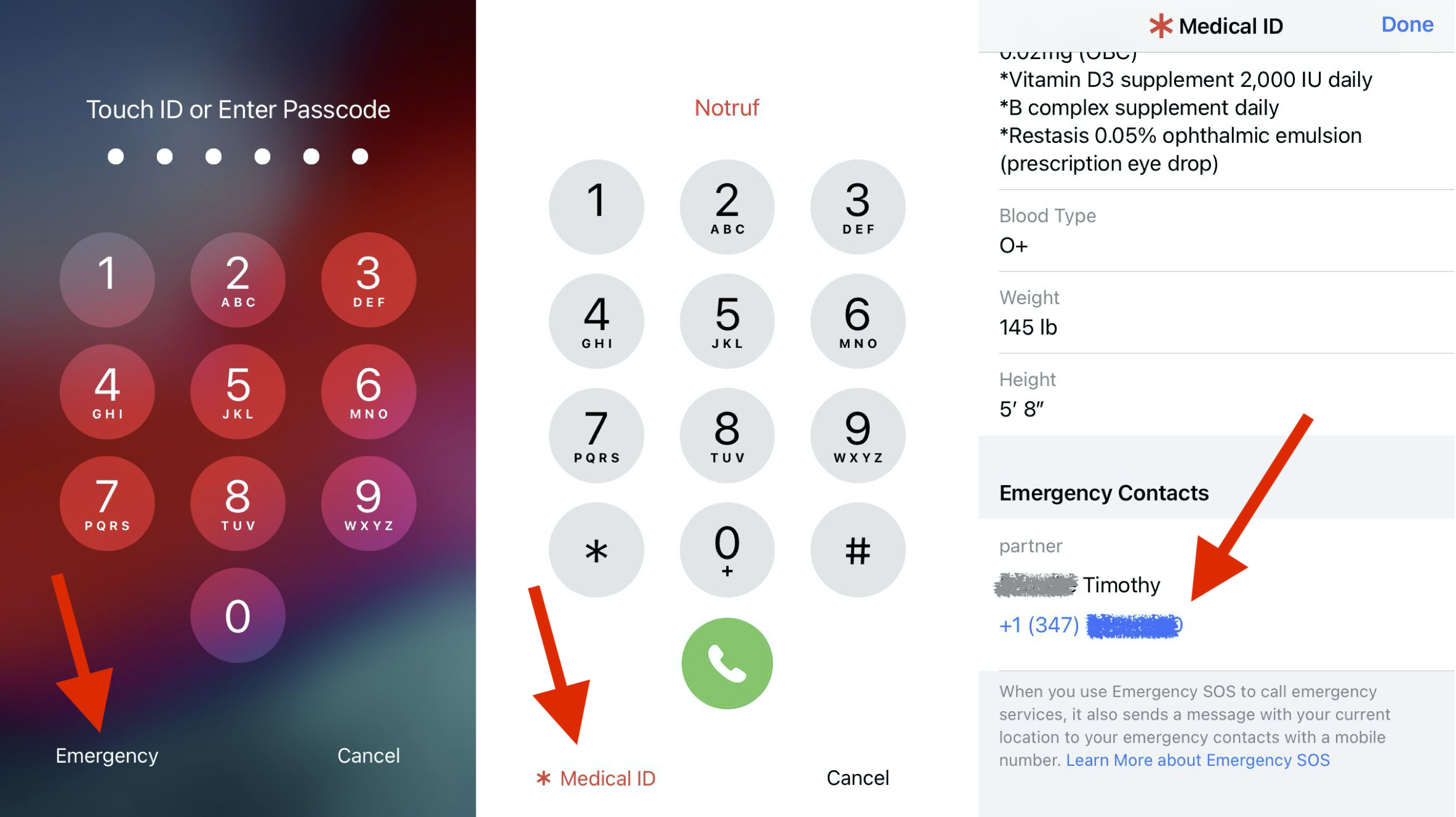
Dalla schermata di blocco (quando il telefono richiede un passcode) viene visualizzato Emergenza in basso a sinistra.
Tocca Emergenza e viene visualizzato un tastierino.
Tocca ID medico in basso a sinistra. Ora, tutte le informazioni di emergenza sono visibili. Scorri verso il basso e puoi chiamare il contatto di emergenza toccando il suo numero di telefono.
SOS di emergenza su iPhone
C'è un altro modo per effettuare una chiamata di emergenza e inviare la posizione del telefono a tutti i contatti di emergenza. Apple lo chiama SOS di emergenza. È progettato in modo da poterlo utilizzare in modo rapido e immediato, anche se devi nascondere il fatto che lo stai utilizzando.
C'è una parte davvero negativa in SOS. Le istruzioni sono diverse per iPhone 7 e precedenti (hanno tutti un pulsante Home rotondo) e iPhone 8 o successivi (modelli in cui lo schermo si estende fino in fondo senza alcun pulsante visibile).
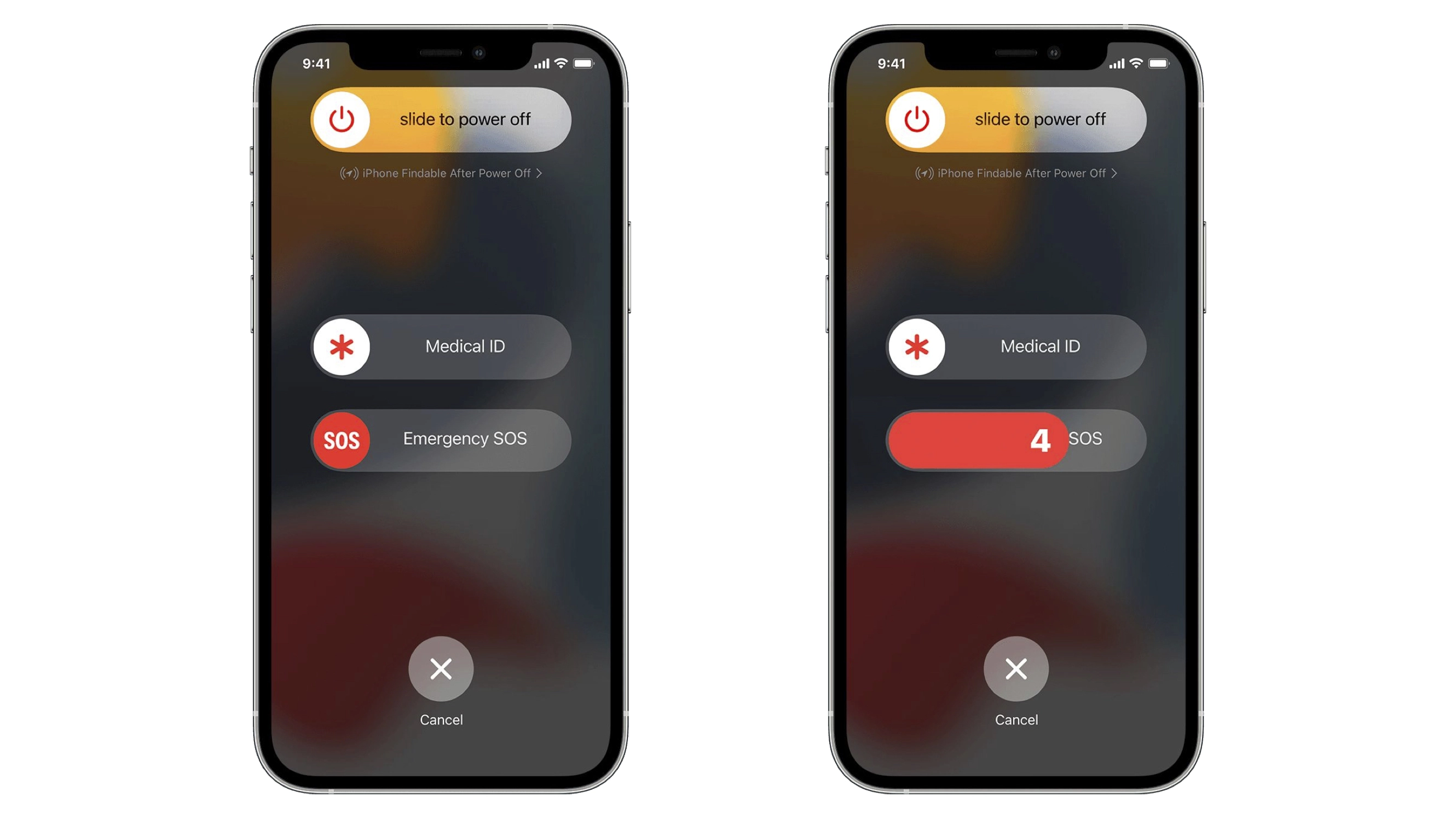
Per iPhone 8 e versioni successive: tieni premuto il pulsante laterale e il pulsante del volume su o giù finché sullo schermo non viene visualizzato un cursore SOS di emergenza. Far scorrere il dito su di esso per chiamare i servizi di emergenza locali.
Se devi nascondere il telefono o non puoi utilizzare lo schermo, continua a tenere premuti i pulsanti. Inizia un conto alla rovescia e viene emesso un avviso. Al termine del conto alla rovescia, il telefono chiama automaticamente i servizi di emergenza.
Per iPhone 7 e precedenti: premi rapidamente il pulsante laterale o superiore cinque volte. Vedrai un cursore SOS di emergenza sullo schermo. (In India, devi solo premere rapidamente tre volte, quindi una chiamata esce automaticamente.) Fai scorrere il dito su SOS di emergenza per chiamare i servizi di emergenza.
Al termine della chiamata, il telefono invia automaticamente un messaggio di testo a tutti i contatti di emergenza elencati nell'app Salute, a meno che tu non decida di annullarlo. Questo messaggio contiene la posizione corrente del telefono, anche se i servizi di localizzazione sono disattivati; il telefono si accende automaticamente temporaneamente quando si utilizza la funzione SOS. Se la posizione del telefono cambia, i contatti ricevono un aggiornamento tramite SMS.

Come aggiungere informazioni di emergenza su Android
Molti dispositivi Android ti consentono di aggiungere informazioni sui contatti di emergenza tramite le impostazioni del telefono o l'app dei contatti. Dove si trova dipende dal telefono e dalla versione di Android che hai. Con ogni probabilità, sarà qualcosa del genere:
In Impostazioni, cerca "emergenza". Probabilmente troverai qualcosa chiamato Informazioni di emergenza o simili. Se non riesci a trovarlo, prova a cercare sotto Le mie informazioni.
Nella maggior parte dei casi, viene visualizzata una schermata con campi per diverse informazioni mediche di emergenza e contatti di emergenza. Questi potrebbero includere nome, gruppo sanguigno, farmaci, allergie e così via. Compilali. Per i farmaci e le allergie, se non ne hai, aiuta i soccorritori se scrivi "Nessuno" o "Nessuno noto".
Quindi, cerca i contatti di emergenza. Potrebbe essere sotto tutti i campi, in una seconda scheda o nell'app dei tuoi contatti. In ogni caso, chiunque desideri nominare come contatto di emergenza deve trovarsi nell'app dei contatti prima di poterlo assegnare come contatto di emergenza.
Suggerimento: i dispositivi Android ti consentono di aggiungere un messaggio personalizzato alla schermata di blocco. È un ottimo posto per inserire informazioni di emergenza, nel caso in cui le persone non sappiano come accedervi in caso contrario. Cerca nelle tue impostazioni qualcosa chiamato Blocco schermo o Messaggio di blocco schermo.
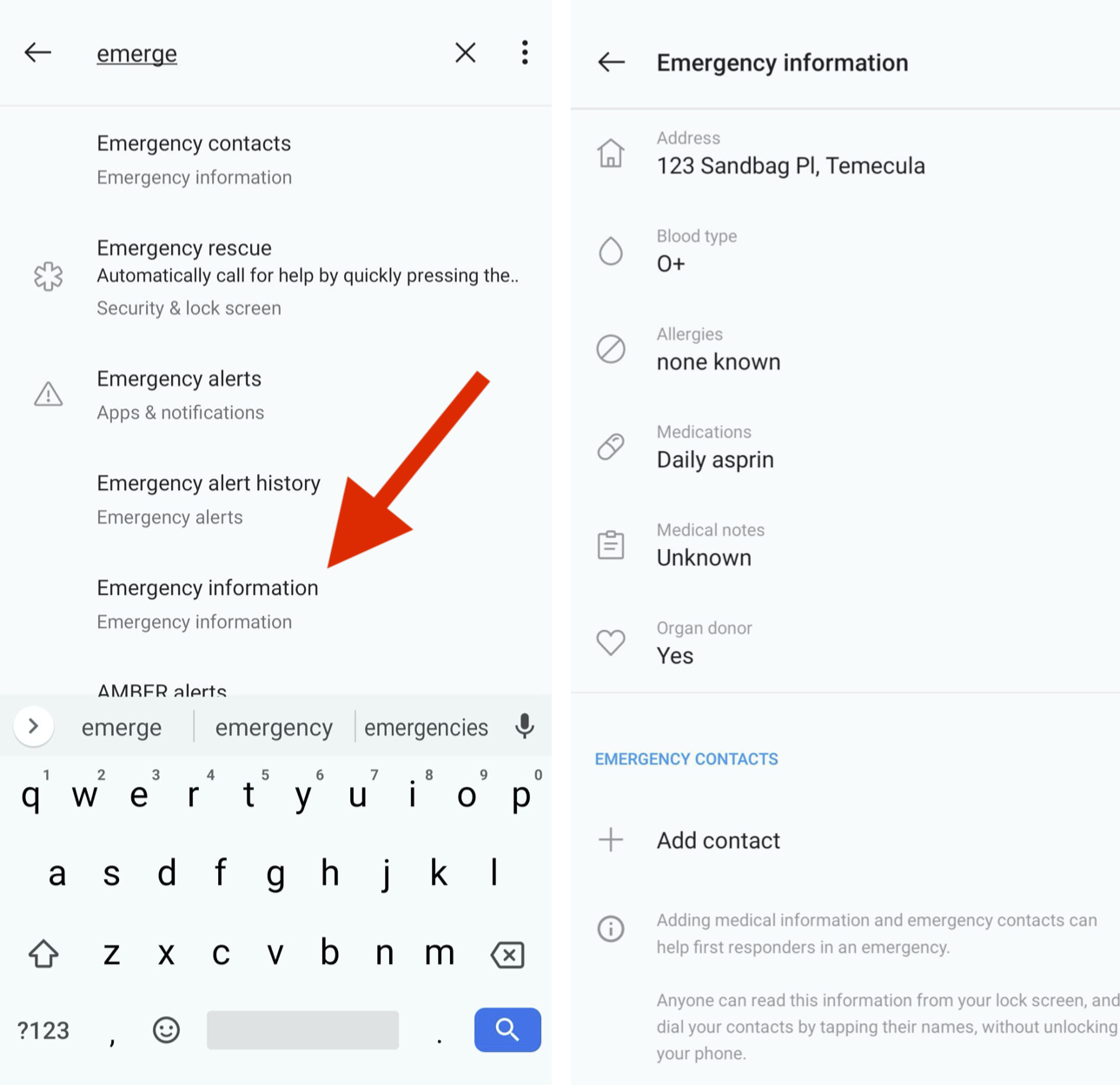
Come trovare le informazioni di emergenza di qualcuno su Android
Se c'è qualcuno che ha bisogno di un telefono Android, ecco come puoi recuperare le sue informazioni mediche e i contatti di emergenza.
Consigliato dai nostri editori

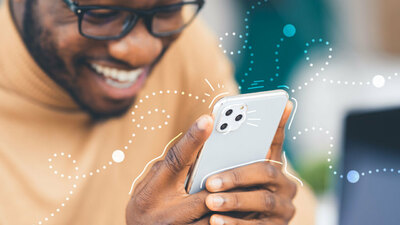

Dalla schermata di blocco, scorri verso l'alto.
Seleziona Emergenza.
Seleziona Informazioni di emergenza.
Finché il telefono ha informazioni di emergenza disponibili e la persona le ha inserite, dovresti essere in grado di comporre questi contatti anche con il telefono bloccato. Puoi anche chiamare il numero di emergenza locale quando scorri verso l'alto e seleziona Emergenza.
Hack di informazioni di emergenza per qualsiasi smartphone
Nel caso in cui il tuo telefono non abbia un modo per rendere accessibili le informazioni di emergenza quando è bloccato, c'è un trucco che ti aggira facilmente.
Crea un'immagine con le informazioni che desideri visualizzare e usala come sfondo sulla schermata di blocco.
Ecco il modo più semplice per farlo.
Apri qualsiasi app per prendere appunti, scrivere o disegnare.
Scrivi tutte le informazioni che vuoi che qualcuno veda. Fallo stare su una pagina. Mantieni i margini comodi. Assicurati che il tipo non sia troppo piccolo. Salva la nota.
Fai uno screenshot della tua nota e usa l'immagine risultante come sfondo per la schermata di blocco.
Ora guarda la schermata di blocco e controlla che le informazioni siano leggibili. Potrebbe essere necessario regolarlo se l'orologio o altre informazioni funzionali lo bloccano. Regola la tua nota secondo necessità e ripeti il terzo passaggio finché non l'hai trovata giusta.
Meglio di niente!
